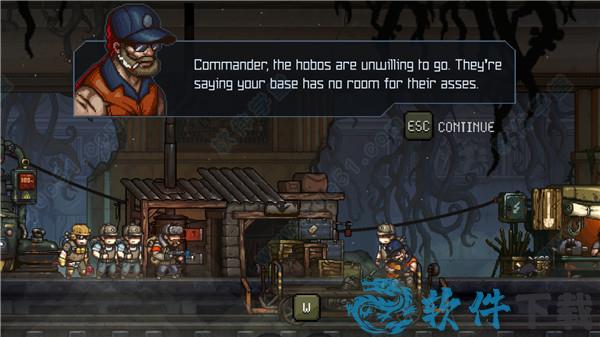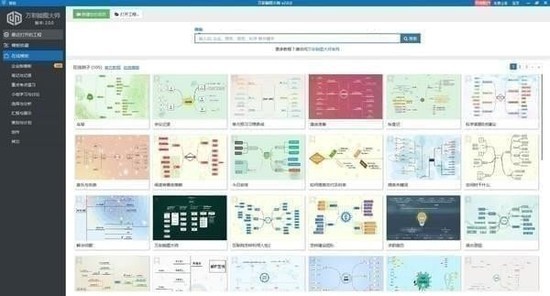OBS Studio画质怎么调高?OBS直播画质模糊怎么调?下载
OBS Studio画质怎么调高?很多的用户们在使用obs直播的时候会发现画质模糊,那么这个画质要怎么调高?下面就让知识兔来为用户们来仔细的介绍一下OBS直播画质模糊怎么调方法吧。
OBS Studio画质模糊怎么调?
1、知识兔双击或者右击打开OBS软件,接着点击右下角箭头所指的设置选项。
2、来到设置界面后,点击页面左侧的输出选项。
3、在下图所示的输出页面中,点击视频比特率右边的输入框,接着输入3600以上,设置的越高,画质也就越好。
4、设置编码器预设为【slower】,即箭头所指的选项。
5、完成设置后,点击页面左侧的视频选项。
6、来到下图所示的视频界面后,调整基础分辨率和输出分辨率为最高,知识兔小编这里最高可以调整为1920×1080。
7、完成分辨率的调整后,点击缩小方法右边的下拉箭头,接着点击选择箭头所指的选项。
8、完成缩小方法的设置后,知识兔选择FPS值为【60】,也就是选择最大值。
9、完成所有设置后,点击右下角的确定选项,就可以成功调高直播画质了。
下载仅供下载体验和测试学习,不得商用和正当使用。
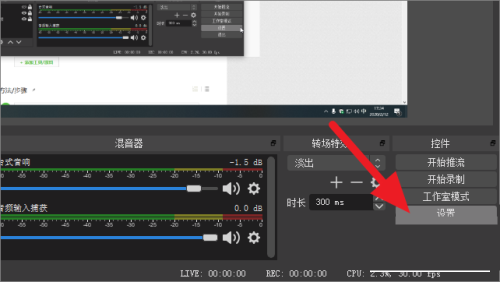
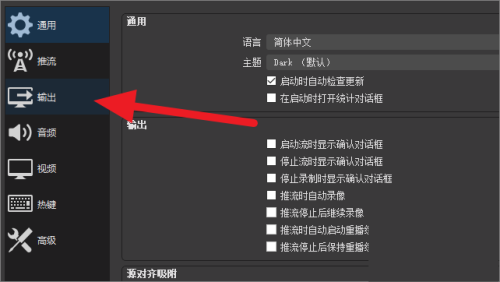
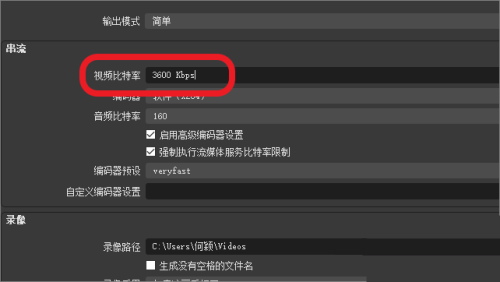
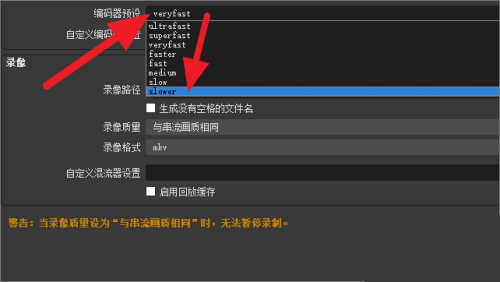
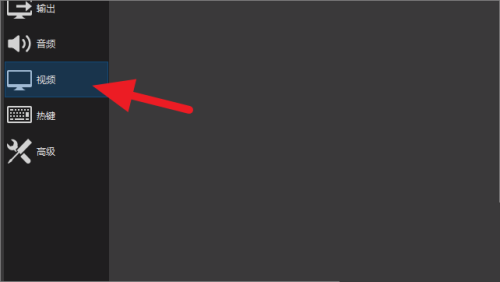
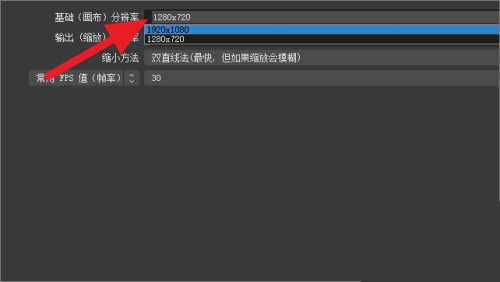
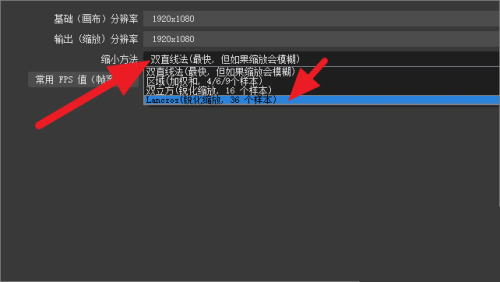
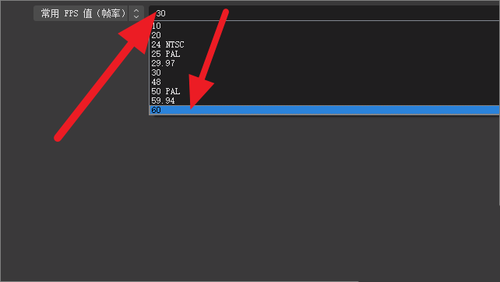
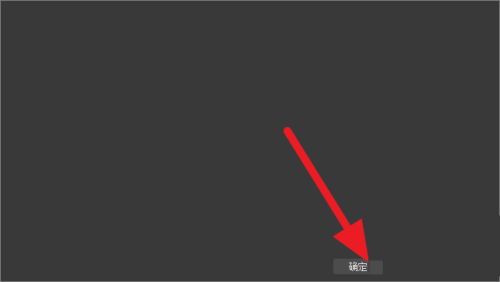

![PICS3D 2020破解版[免加密]_Crosslight PICS3D 2020(含破解补丁)](/d/p156/2-220420222641552.jpg)